Windows 10 Dosya Gezgini Yanıt Vermiyor mu? İşte Yeniden Başlatmanın 4 Yolu

Windows 10 Dosya Gezgini'nin yanıt vermediğini veya Görev Çubuğu veya Masaüstü gibi diğer Windows öğelerini yanıtlamadığını tespit ettiyseniz, yenilemek için explorer.exe işlemini yeniden başlatabilirsiniz.
Kaşif.exe işlemi Windows'taki kullanıcı kabuğudur. Explorer.exe'nin sözünü duyduğunuzda muhtemelen Dosya Gezgini'ni düşünürsünüz. Ancak, işlem aynı zamanda masaüstünü, Görev çubuğunu ve diğer arayüz özelliklerini de çalıştırır. Windows'un önemli bir parçasıdır, ancak durdurulabilir ve yeniden başlatılabilir.
Yani, Windows 10 Dosya Gezgini cevap vermiyorsasizin veya Windows arabiriminin diğer bölümleri beklendiği gibi çalışmıyorsa, explorer.exe işlemini yeniden başlatarak yenileyebilirsiniz. Bunun genellikle çalışan diğer programlar üzerinde olumsuz yan etkileri yoktur.
Bugün, Windows 10'da explorer.exe işlemini yeniden başlatmanın dört yolunu göstereceğiz.
Görev Yöneticisi'ni kullanarak explorer.exe İşlemini yeniden başlatın
Windows hala yanıt veriyorsa, explorer.exe işlemini yeniden başlatmanın en kolay yolu Görev Yöneticisi'dir.
Görev çubuğuna sağ tıklayın ve seçin Görev Yöneticisi. Ayrıca tuşuna da basabilirsiniz. ÜstKrkt + Ctrl + Esc Görev Yöneticisi'ni açmak için
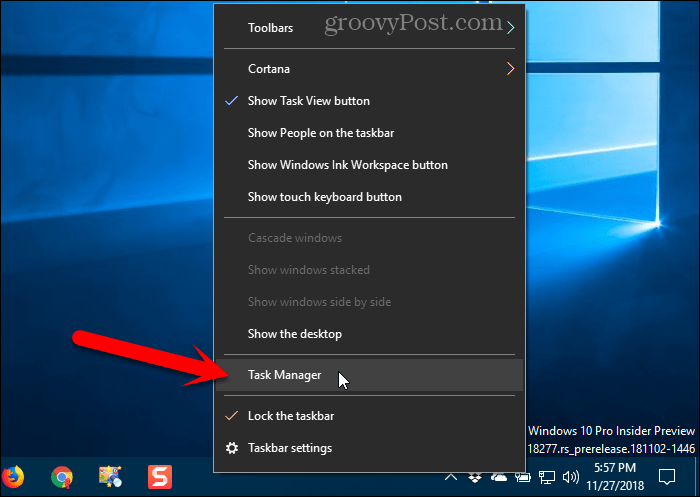
Görev Yöneticisi aşağıdaki resme benziyorsa, Tamam'ı tıklatın. Daha fazla detay altta.
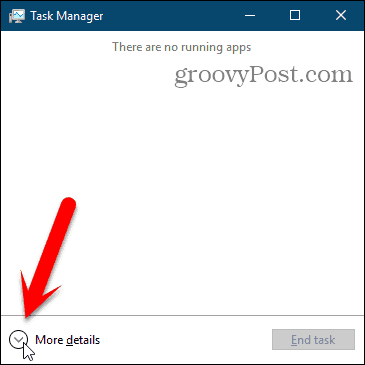
Dosya Gezgini şu anda açıksa, göreceksiniz Windows Gezgini altında Uygulamalar üzerinde Süreçler sekmesi. Aksi takdirde, bulabilirsiniz Windows Gezgini altındaki süreç Windows işlemleri Aynı sekmede.
Tıklamak Windows Gezgini ve sonra Tamam Tekrar başlat.
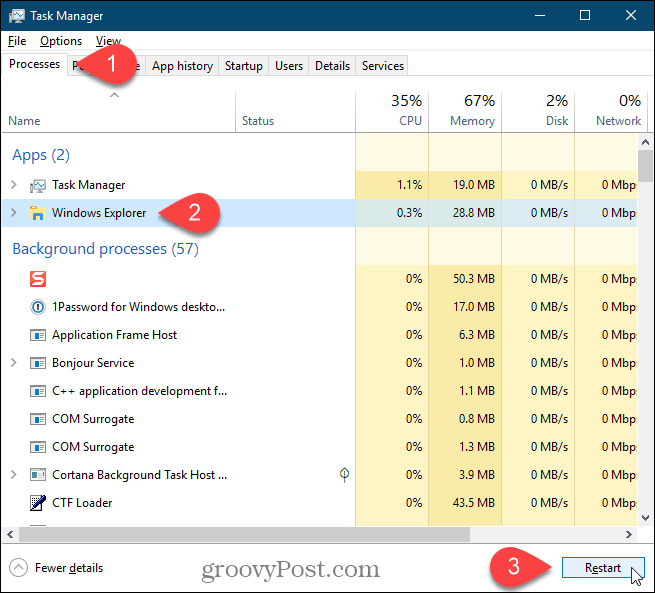
Ayrıca sağ tıklayabilirsiniz Windows Gezgini işle ve seç Tekrar başlat.
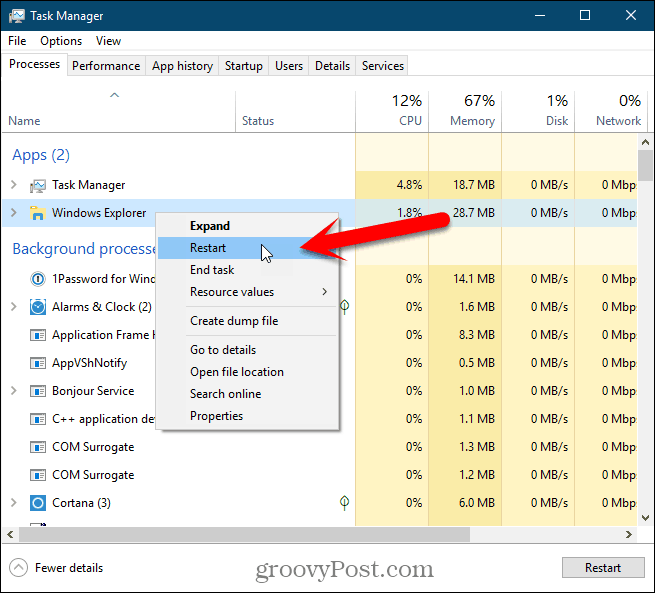
Masaüstü simgelerini göreceksiniz ve Görev çubuğu bir veya iki saniye için kayboluyor ve sonra geri dönüyor.
Görev Çubuğu İçerik Menüsünden Gezgin'den Çıkın ve Görev Yöneticisinden Tekrar Başlat
Bu yöntem biraz daha uzun, ancak eksiksiz olması için onu ekliyoruz. Önce Explorer’dan çıkacağız (explorer.exe işlemini sonlandıracağız) ve sonra Görev Yöneticisi’nde tekrar çalıştıracağız.
Tuşunu basılı tutun. vardiya ve Ctrl Aynı anda aşağı tuşlar. Ardından, Görev Çubuğuna sağ tıklayın ve vardiya ve Ctrl anahtarlar.
Seçin Explorer'dan çık Menüden
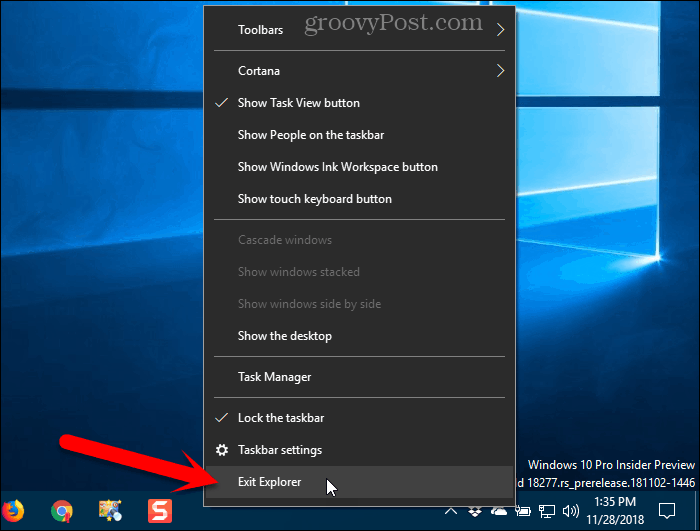
Ekranınız boş olacak çünkü simgeler ve Görev Çubuğu gibi masaüstü öğelerini kontrol eden işlemi tamamladınız.
Basın ÜstKrkt + Ctrl + Esc Görev Yöneticisi'ni açmak için Görev Yöneticisi'ne erişmek için sağ tıklamak için bir Görev Çubuğu bulunmamaktadır.
Git Dosya> Yeni görev çalıştır.
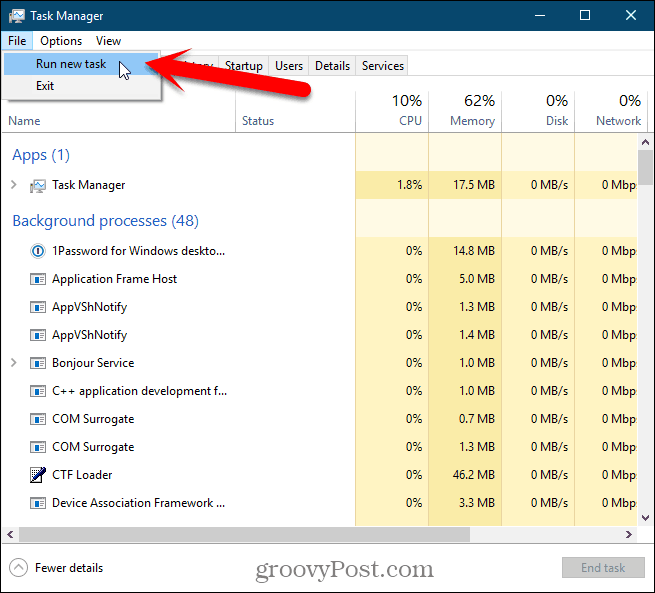
Üzerinde Yeni görev oluştur iletişim kutusu, yazın: explorer.exe içinde Açık kutu ve tıklayın tamam.
Tüm masaüstü elemanları geri gelir.
Görev Yöneticisi'ni kapatabilirsiniz.
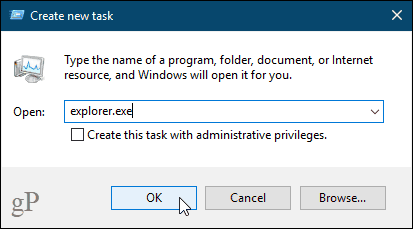
Komut Satırını Kullanarak explorer.exe İşlemini El İle Yeniden Başlatın
Komut satırını kullanmayı seviyorsanız, birkaç basit komut kullanarak explorer.exe işlemini yeniden başlatabileceğinizi bilmekten memnun olacaksınız.
Bir Komut İstemi penceresi açmak için Windows tuşu + R açmak için Çalıştırmak iletişim kutusu.
Tür: cmd.exe içinde Açık kutu ve tıklayın tamam.
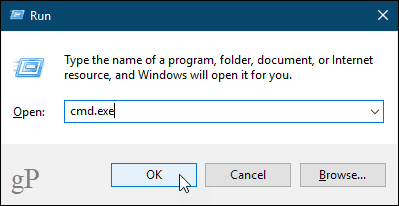
Komut istemine aşağıdaki komutu yazın ve Giriş. Bu explorer.exe işlemini sonlandırır. Komut İstemi penceresinin arkasında boş bir ekran göreceksiniz. Camı açık tut.
taskkill /f /im explorer.exe
Explorer.exe işlemini yeniden başlatmak için, komut istemine aşağıdaki komutu yazın ve tuşuna basın. Giriş.
start explorer.exe
Masaüstü simgeleriniz, Görev Çubuğu ve diğer tüm masaüstü öğeleri geri gelir.
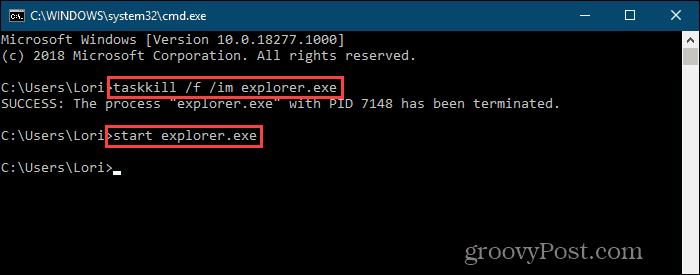
Toplu Dosya Kullanarak explorer.exe İşlemini Hızla Yeniden Başlatın
Bir Komut İstemi penceresi açmak yerine veexplorer.exe işlemini her yeniden başlatmak istediğinizde iki komutu önceki bölüme yazdığınızda, bu komutları tek bir dosyayı çift tıklatarak çalıştırabilirsiniz.
Dosyaya çift tıkladığınızda çalışan bir betiği içeren bir dosya olan toplu iş dosyasının nasıl oluşturulacağını göstereceğiz.
Not Defteri'ni veya en sevdiğiniz metin düzenleyicisini açın. Aşağıdaki üç satırı kopyalayın ve bunları metin düzenleyicisine yapıştırın.
taskkill /f /IM explorer.exe start explorer.exe exit
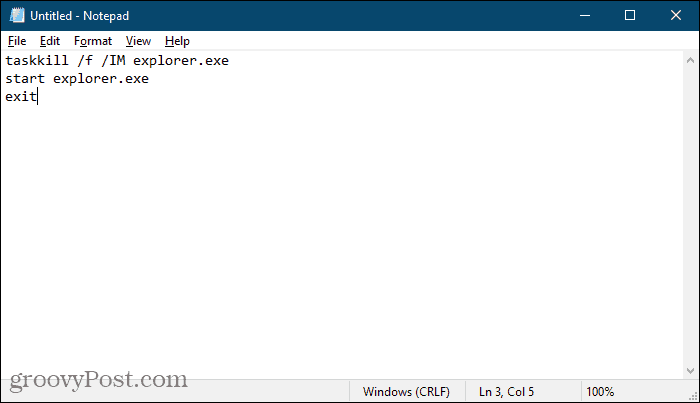
Şimdi dosyayı toplu iş dosyası olarak kaydetmemiz gerekiyor.
Git Dosya> Farklı Kaydet. Üzerinde Farklı kaydet iletişim kutusunda, kaydetmek istediğiniz yere gidintoplu iş dosyası. Masaüstünü sevmek için kolay bir yere kaydetmelisiniz. Veya, sabit diskinizde bir yere kaydedebilir ve masaüstünde bir kısayol oluşturabilirsiniz.
Toplu iş dosyanız için Dosya adı kutusuna bir ad girin. Onun yerine .Txt uzantısı, kullandığınızdan emin olun. .bat uzantı.
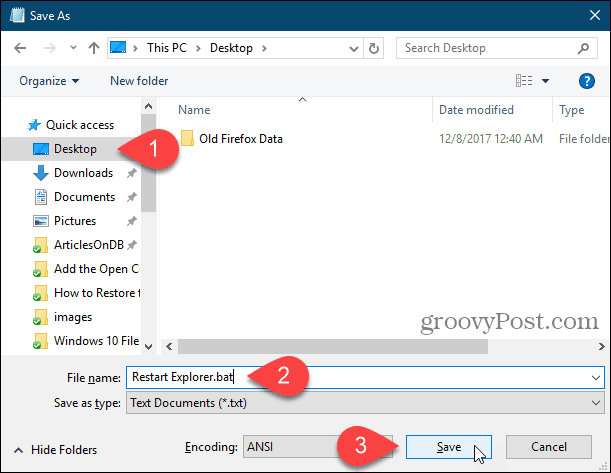
Şimdi, explorer.exe işlemini yeniden başlatmanız gerektiğinde, oluşturduğunuz toplu iş dosyasına veya kısayoluna çift tıklayın.
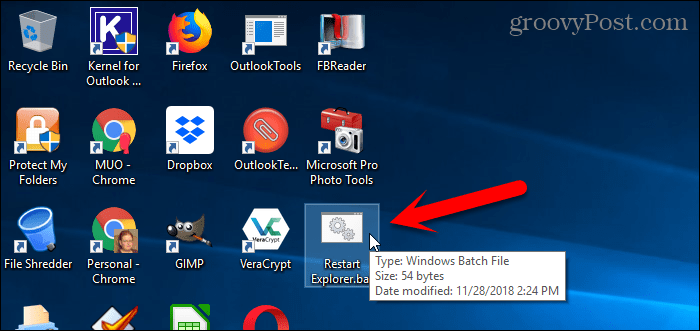
Masaüstü, Görev Çubuğu ve Dosya Gezgini, İhtiyacınız Olan Her Zaman Kolayca Sıfırlayın
Explorer.exe işlemini yeniden başlatmanız gerekebilir başka nedenler. Örneğin, kayıt defterinde bir değişiklik yaptığınızda, değişikliği tamamlamak için işlemi yeniden başlatmanız gerekebilir.
Ayrıca Windows 8 ve Windows 7'de explorer.exe işleminin nasıl yeniden başlatılacağı da ele alınmıştır.
Windows 10'da Dosya Gezgini ve Görev Çubuğu hakkında daha fazla bilgi edinin. Farklı bir şey istiyorsanız Windows 10'da gizli, modern bir Dosya Gezgini'ni de etkinleştirebilirsiniz.

![Durdur ve Windows 7'de Explorer'ı Yeniden Başlat [Kolayca]](/images/microsoft/stop-and-restart-explorer-in-windows-7-the-easy-way-how-to.png)








yorum Yap